티스토리 뷰

실시간 서버 대기열 확인
하단 사이트 (wowwait)에서 와우 클래식 서버 대기열을 실시간으로 확인 할 수 있습니다. (대기인원, 예상시간)
로그홀라, 얼음피, 라나나로스, 힐스브래드, 소금평원 모두 가능합니다.

로크홀라 서버 대기열 차트

얼음피 서버 대기열 차트

라그나로스 서버 대기열 차트

힐스브래드 서버 대기열 차트

소금평원 서버 대기열 차트

실시간 서버 대기열 확인 사이트
PC 자동 부팅
직장이나 집밖에서 집컴 원격 부팅 + 제어하기입니다.
일단 BIOS 세팅에 들어가서 Power On by RTC 설정을 해 줘야 지정 시간에 컴퓨터가 자동으로 부팅이 됩니다.
**메인보드에 따라 BIOS 차이가 있는 점 참고 바랍니다**UEFI 지원 BIOS & RTC가 지원되는 메인보드
[1] 윈도우 전원관리 옵션 조정
1. 제어판 전원 옵션

2. 전원 단추 작동 설정

3. 현재 사용할 수 없는 설정 변경

4. 빠른 시작 켜기 해제 및 저장

[2]RTC 부팅 세팅
1. 고급 페이지 APM 항목에서 Erp Setting을 변경합니다.

2. Erp Item을 Disabled로 전환합니다.

3. Power On By RTC를 Enabled로 전환합니다.

4. 실행할 날짜와 시간을 세팅합니다.(날짜를 "0"으로 하면 매일반복 됩니다.)

5. F5 + F10을 눌러 저장 및 재시작 합니다.

크롬 원격제어로 원격 데스크톱 활용
크롬의 원격 데스크톱 기능을 활용하여 원격 접속 하는 법을 가이드 해드리겠습니다.
아실만한 분들은 아시겠지만 구글 크롬의 확장성은 상상을 초월합니다
기본 준비물은
구글 크롬이 깔린 컴퓨터.
핸드폰.
이 두 가지면 됩니다

설정에 들어가 봅니다

확장 프로그램을 클릭하신 후
더 많은 확장 프로그램 다운로드를 클릭하세요

검색란에 "원격 데스크톱"을 입력하신 후 엔터
우측에 앱이 활성화되면 "무료"버튼을 클릭합니다

사진이 이상하게 찍혔네요 ㅜㅜ
원격 데스크톱 앱의 추가를 물어오면 추가를 눌러줍니다

설치가 되면 상단의 그림과 같은 앱 표시가 생길 겁니다

자 이제 로그인을 해야겠죠
로그인을 클릭하세요

지메일 계정 필수입니다
구글에 가입이 되셨다면 계정을 입력하시고
안되셨다면 가입하신 후 로그인 하세요^^
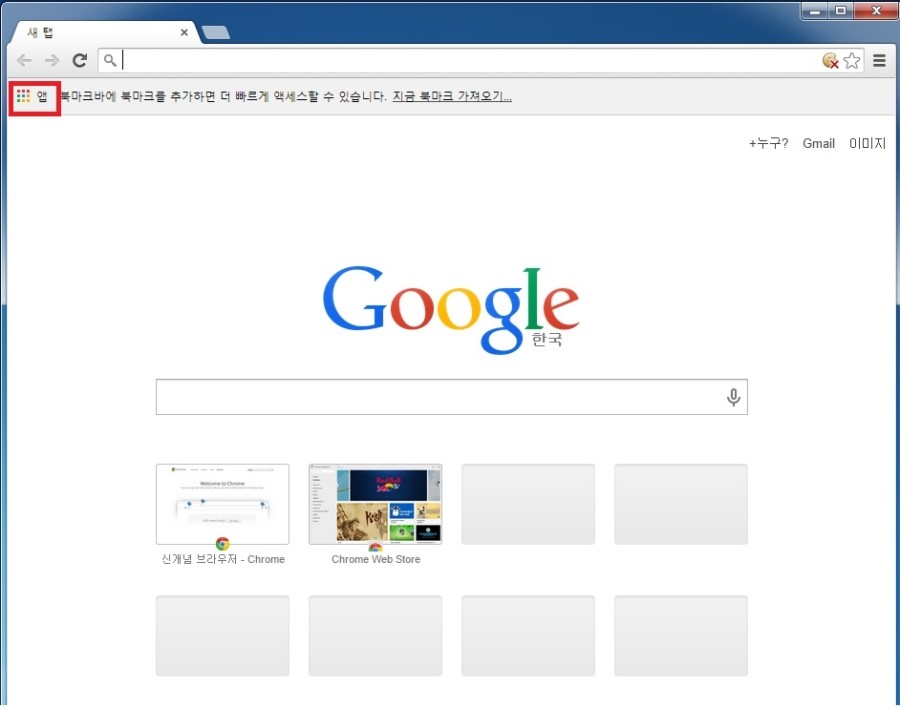
가입하고 들어왔는데 앱이 어디 있는지 못 찾으시는 분들은 상단에 앱을 클릭해주세요

자 동의를 눌러주십니다

내 컴퓨터를 외부에서 액세스 하시려면 하단에 내 컴퓨터 박스의 시작하기를 눌러주세요

원격 연결 사용 클릭

클릭하시면 내 컴퓨터가 원격을 받기 위한 환경을 만들기 위해서 프로그램이 설치됩니다
확인을 누르신 후 하단에 chrom......msi를 클릭해 주세요

실행을 클릭하신 후
확인 클릭

액세스를 하기 위한 비밀번호를 입력하라고 나옵니다
잊어버리지 않을 만한 숫자 6자리를 입력합니다

이제 클라이언트가 될 컴퓨터의 환경설정이 끝났습니다
이젠 이 컴퓨터를 원격으로 제어할 수 있는 핸드폰의 설정을 할 차례입니다

핸드폰에서 "크롬원격데스크톱"을 검색한 후
앱을 다운받아 설치합니다

헉 뒤에 있는 저 여인은......와이프가 언제 배경사진을......
핸드폰 스샷 찍으면서 알았네요....
무섭....
어플을...
클릭...
실행합니다

자 실행해보시면 스샷과 같은 화면이 나오는데요
상단에 user-pc를 클릭합니다

아까 입력하셨던 비밀번호를 입력한 후 연결을 클릭해 줍니다

짜잔!! 핸드폰으로 집에 있는 pc에 화면이 보이네요
우선 이 어플의 장점은 무료란 점과 언제 어디서든 집에 있는 pc가 켜져 있는 상태라면 접속이 가능하다는 것입니다
기타 대기열 팁
튕겼을때 대기열 없이 접속 하려면 5분 안에 재접을 해야 합니다.
5분이 지난 경우 후순위 대기열로 밀립니다.
'게임' 카테고리의 다른 글
| 클래식 - 화산심장부 가이드 및 공략 (1) | 2019.09.16 |
|---|---|
| [WOW] 와우 클래식 가방 정보 (화살 주머니/영석가방/마부가방/약초가방) (2) | 2019.09.16 |
| [WOW] 클래식 와우 인스턴트 던전 공략 (1/2) (0) | 2019.09.13 |
| [WOW] 클래식 사냥꾼 펫 완전 공략 (5) | 2019.09.08 |
| [WOW] 와우 클래식 스텟 완벽 공략 (8) | 2019.09.07 |
